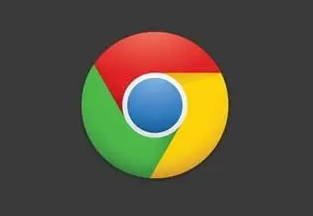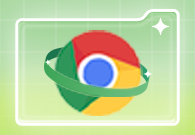谷歌浏览器电脑版
谷歌浏览器电脑版
硬件:Windows系统 版本:121.0.6167.140 大小:8.31MB 语言:简体中文 评分: 发布:2022-04-06 更新:2024-06-05 厂商:谷歌信息技术(中国)有限公司
谷歌浏览器插件怎么安装?在使用谷歌浏览器的时候很多用户都会和插件一起使用,这样就能够使用更多的浏览器功能。不过对于刚刚使用谷歌浏览器的朋友而言都不知道插件在什么位置如何安装,那么下面就让小编给大家带来谷歌浏览器安装插件步骤详解,一起来看看吧!
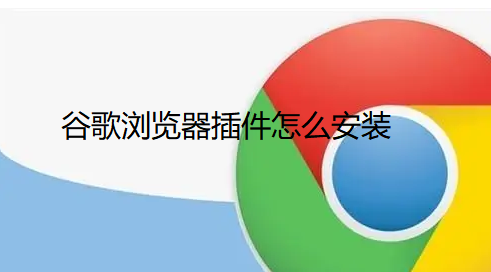
1、首先打开谷歌浏览器,没有最新版的可以在谷歌之家中下载。

2、然后点击图中三点图标。
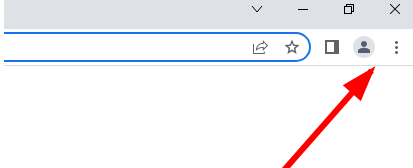
3、接着点击下拉菜单中的“更多工具”。

4、找到并点击“扩展程序”。

5、此时就可以管理谷歌浏览器的插件了。
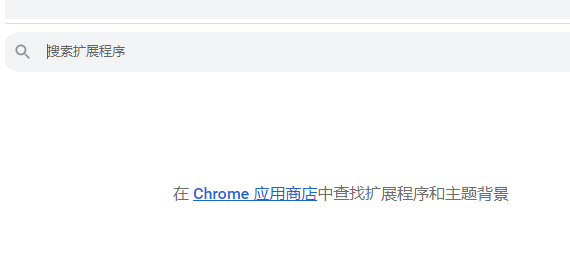
以上就是谷歌之家带来的【谷歌浏览器插件怎么安装-谷歌浏览器安装插件步骤详解】全部内容。不懂如何安装插件的朋友可以参考上面的方法进行操作!